|
Universal Document Converter e la soluzione ottimale per convertire documenti dal formato Word in PDF. Il software rende il processo di conversione semplice e veloce, fornendoti allo stesso tempo un controllo opzionale su un’ampia gamma di configurazioni, come la profondita del colore, il metodo di compressione e la protezione con password. Universal Document Converter crea file PDF che soddisfano tutte le specifiche, anche lo standard PDF/A.
Per prima cosa, scarica e installa il software Universal Document Converter sul tuo computer.
Utilizzare questo manuale per la conversione dei documenti Word.
-
Scaricare e installare il software Universal Document Converter nel vostro computer.
-
Aprire il documento in Microsoft Word e premere File->Stampa... nel menu principale dell'applicazione.
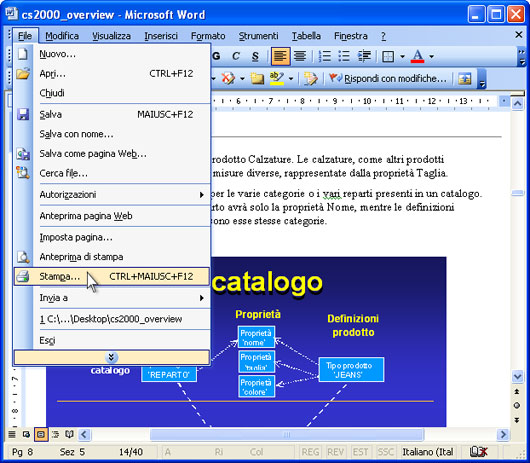
-
Selezionare Universal Document Converter dalla lista di stampanti e premere il pulsante Proprietà.
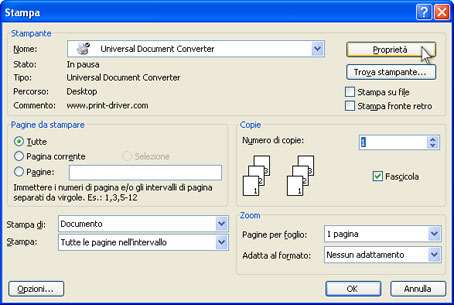
-
Nel pannello delle impostazioni, fare clic su Carica proprietà.

-
Usare la finestra Apri per selezionare "Text document to PDF.xml" e fare clic su Apri.
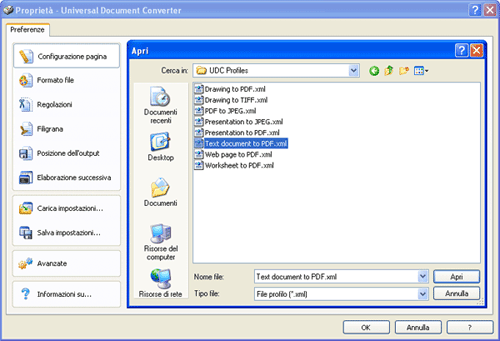
-
Premere OK nella finestra di dialogo Microsoft Word Print per avviare la conversione. Nella configurazione predefinita, quando il file PDF è pronto viene salvato nella cartella Documenti\UDC Output Files.

-
Il documento convertito verrà quindi aperto in Adobe Acrobat, oppure in un altro visualizzatore associato ai file PDF nel vostro computer.
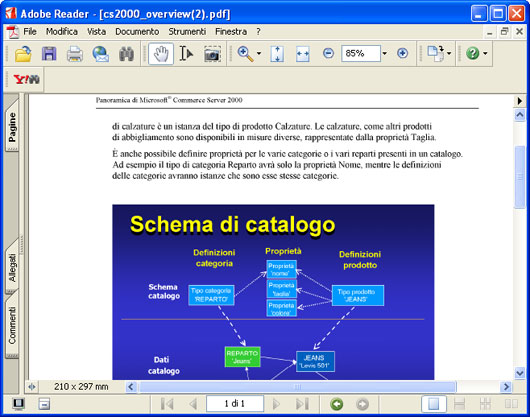
|
 |

|


